Вы можете восстановить классический Проводник с лентой в Windows 11, если вас не устраивает то, что используется по умолчанию. На момент написания этой статьи это вопрос лишь одной настройки в реестре.
В состав системы включены новые версии встроенных приложений. И здесь, и там вы найдете новые красочные значки, новые стили кнопок и других элементов управления. Приложение «Параметры» потеряло свою домашнюю страницу и теперь показывает свои категории сразу, как только вы его запускаете.
Наконец, главное изменение в Проводник - отсутствующий ленточный интерфейс. Вместо ленты приложение имеет новую панель инструментов с часто используемыми действиями с файлами. Панель занимает меньше места на экране и более удобна для работы с сенсорным экраном.
Если вас не устраивает новый вид Проводника, вы обратились по адресу. В этой статье вы узнаете, как восстановить классический вид Проводника с помощью ленты в Windows 11.
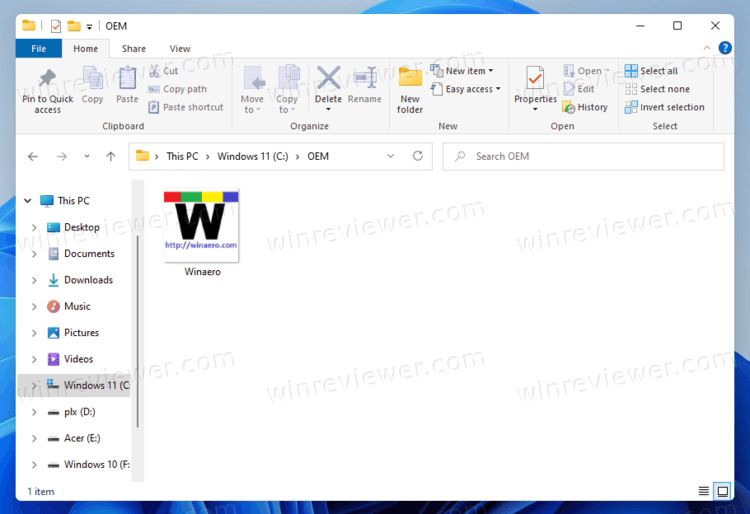
Как восстановить классический Проводник с лентой в Windows 11
- Откройте редактор реестра. Для этого нажмите клавиши Win + R и введите команду
regeditв поле «Выполнить». - Перейдите к ключу
HKEY_LOCAL_MACHINE\SOFTWARE\Microsoft\Windows\CurrentVersion\Shell Extensions\Blocked. - Нажмите Правка > Создать> Строковое значение в меню редактора реестра.
Назовите вновь созданное значение{e2bf9676-5f8f-435c-97eb-11607a5bedf7}.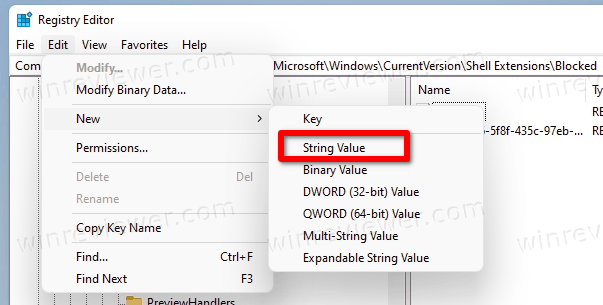
- Оставьте его значение пустым.
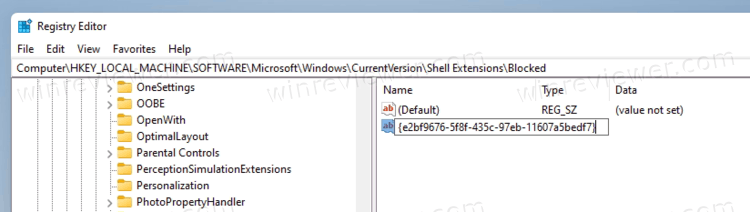
- Теперь откройте раздел
HKEY_LOCAL_MACHINE\SOFTWARE\WOW6432Node\Microsoft\Windows\CurrentVersion\Shell Extensions\Blockedи создайте здесь то же строковое значение{e2bf9676-5f8f-435c-97eb-11607a5bedf7}.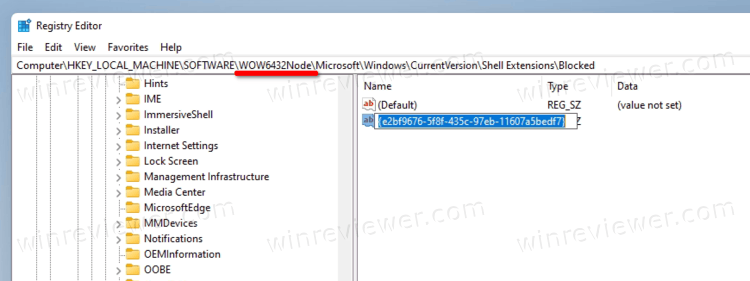
- Выйдите из своей учетной записи и войдите снова. Теперь у вас снова классический Проводник с лентой!
Стоит отметить, что у этого метода есть недостаток. Этот твик удаляет команду «Поделиться» из проводника. Я не знаю, как они связаны между особой, но отключение команды "Поделиться" отключает и новый стиль проводника, и восстанавливает ленту. Но цена, которую вы при этом платите, - это отсутствие команды «Поделиться».
Если вы на "вы" с реестром и стараетесь избегать правок руками, вы можете воспользоваться моей утилитой Winaero Tweaker.
Включаем ленту в проводнике Windows 11 с помощью Winaero Tweaker
- Скачайте Winaero Tweaker отсюда и установите приложение.
- В левой панели выберите Context menu \ Remove Default Entries..
- Выберите (отметьте) опцию Share (Modern Sharing).
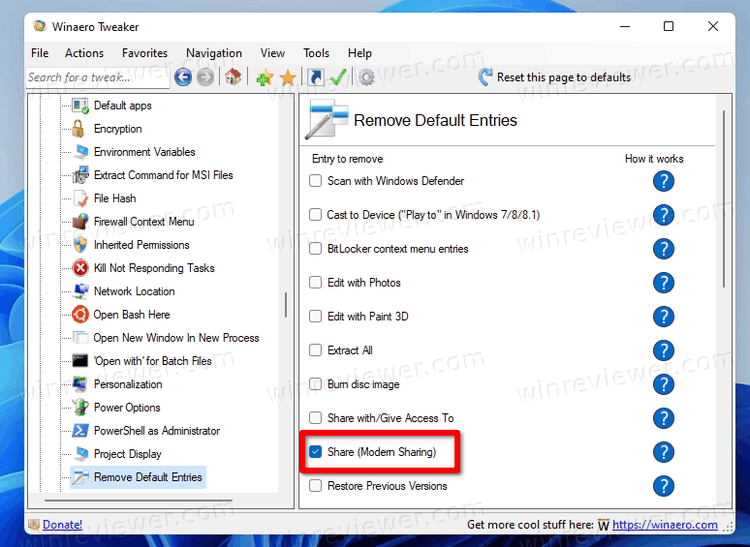
- При появлении запроса выйдите из своей учетной записи.
Вуаля, вы восстановили ленточный интерфейс Проводника. Можно пользоваться.
Наконец, есть способ восстановить Ribbon в Проводнике без отключения команды "Поделиться". Кроме того, при использовании второго способа ленточный интерфейс проводника будет активирован только для текущего пользователя (а в рассмотренном выше по тексту - для всех).
Как включить ленточный интерфейс Проводника только для текущего пользователя
- Нажмите Win + X и выберите Терминал Windows (Администратор).
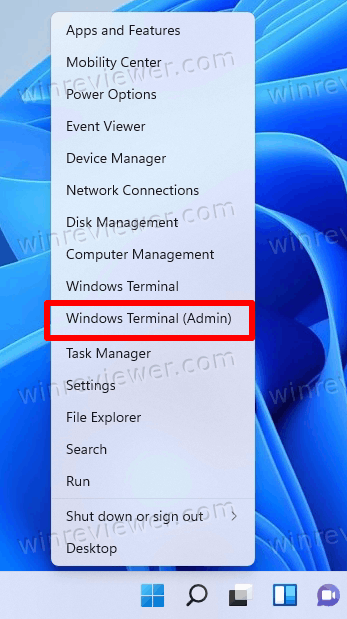
- Выберите профиль «Командная строка» в меню Терминала.
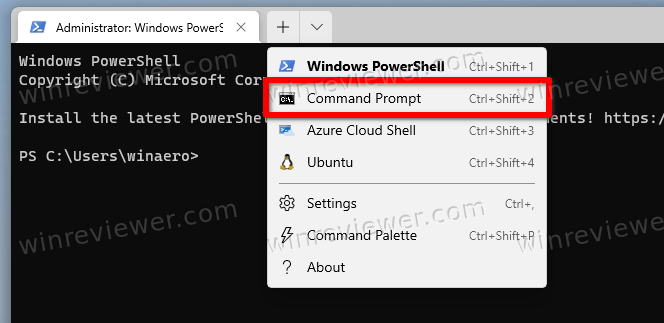
- Скопируйте и вставьте эту команду и запустите ее:
reg add "HKCU\Software\Classes\CLSID\{d93ed569-3b3e-4bff-8355-3c44f6a52bb5}\InprocServer32" /ve /f. - Выйдите из вашей учётной записи Windows 11, чтобы применить изменения
Готово!
Вы можете отменить изменение в любой момент позже, выполнив следующую команду:
reg delete "HKCU\Software\Classes\CLSID\{d93ed569-3b3e-4bff-8355-3c44f6a52bb5}" /f
Я не знаю, как долго будет работать этот твик реестра. Он может перестать работать прямо в следующей сборке Insider Preview, так что ловите момент. Также мне стоит сказать большое спасибо моему другу @kb0000001 за подсказку.
Источник: Winaero
💡Узнавайте о новых статьях быстрее. Подпишитесь на наши каналы в Telegram и Twitter.